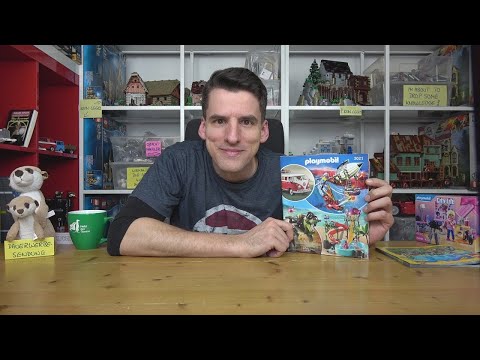
Inhalt
Wenn Sie Online-Spiele auf Ihrem Computer (PC) spielen, treten häufig zwei Hauptprobleme auf: Spielverzögerung und schlechte Leistung. Wenn Sie viele Online-Spiele spielen, können Verzögerungsprobleme und lange Übertragungszeiten mit dem Spieleserver auftreten (hoher Ping). Die Datenübertragung von Ihrem Computer zum Spieleserver und umgekehrt vom Server zum Personal Computer dauert lange. Dies ist die Ursache für den Absturz Ihres Computers. Sie können dies zwar nicht vollständig beheben, wenn Sie eine Verbindung zu einem Remote-Server herstellen, aber Sie können Ihr Netzwerk dennoch für das beste Spielerlebnis optimieren. Wenn Ihr Spiel unterbrochen wird oder die Bildrate pro Sekunde niedrig ist, reicht Ihre Hardware wahrscheinlich nicht aus, um die Anforderungen des Spiels zu erfüllen. Sie können die Spieleleistung verbessern, indem Sie die Einstellungen anpassen und Hintergrundaufgaben minimieren.
Schritte
Methode 1 von 3: Übertragungszeit reduzieren (Ping)

Wähle einen Spieleserver in deiner Nähe. In vielen Spielen können Sie verfügbare Server durchsuchen oder den richtigen Bereich für Sie einrichten. Die Auswahl von Standorten in Ihrer Nähe ist der effektivste Weg, um die Übertragungszeit zwischen dem Server und dem Client zu verkürzen.- Wie sich dieser Prozess ändert, hängt stark davon ab, welches Spiel Sie spielen. Suchen Sie in Ihrem Server-Browser nach einem Standortfilter. Der Standortbereich befindet sich normalerweise in der Option Hostname oder Beschreibung (USA, Großbritannien, Vietnam usw.) oder in der für Sie geeigneten regionalen Einstellung.
- Nicht bei allen Spielen können Spieler Ihre Region auswählen und Sie automatisch mit dem Server oder Spieler in Ihrer Nähe verbinden.

Schließen Sie alle Programme über das Netzwerk auf Ihrem Computer. Stellen Sie vor dem Spielen eines Online-Spiels sicher, dass Sie alle Programme schließen, die Ihre Bandbreite beanspruchen. Das Teilen von Torrents-Dateien, das Online-Hören von Musik und das Öffnen zu vieler Browser können auch dazu führen, dass Ihr Computer beim Spielen stottert. Daher sollten Sie diese Programme schließen, bevor Sie mit dem Spielen beginnen. Überprüfen Sie die Taskleiste auf laufende Programme im Hintergrund.
Überprüfen Sie, ob andere Geräte Bandbreite in derselben Netzwerkverbindung wie Sie verwenden. Wenn jemand Videos streamt, verlangsamt er möglicherweise die Verbindung zum Server. Versuchen Sie, das Spiel zu einem Zeitpunkt zu spielen, an dem niemand anderes online ist, oder können Sie ihn höflich bitten, einen Moment innezuhalten.
Verbinden Sie Ihren Computer oder Ihre Spielekonsole über Ethernet mit Ihrem Router (Router). Wenn der Computer oder die Spielekonsole mit dem drahtlosen Netzwerk verbunden ist, ist die Leistung des Spiels möglicherweise schlecht. Wenn Ihr Netzwerk diese Funktion unterstützt, führen Sie das Ethernet-Kabel vom Ethernet-Anschluss des Computers zum offenen LAN-Anschluss des Routers.
- Möglicherweise müssen Sie eine Kabelverbindung erneut auswählen, wenn Sie zuvor eine Kabelverbindung hergestellt haben.
Installieren Sie Ihre Netzwerkhardware neu. Wenn das Ruckeln stärker als gewöhnlich ist, kann das Problem durch eine Neuinstallation der Netzwerkhardware behoben werden. Dadurch wird Ihr Netzwerk für kurze Zeit deaktiviert. Schließen Sie also zuerst das Spiel und stellen Sie sicher, dass Sie die Arbeit anderer nicht unterbrechen:
- Trennen Sie das Netzkabel vom Modem und vom Router, wenn Sie ein separates Kabel haben.
- Lassen Sie die Netzwerkhardware etwa 30 Sekunden lang vom Stromnetz getrennt.
- Schließen Sie das Modem wieder an und warten Sie, bis es startet. Das kann ein paar minuten dauern.
- Schließen Sie den Router nach dem Einschalten des Modems wieder an, falls verfügbar. Der Neustart des Routers kann ein oder zwei Minuten länger dauern.
Suchen Sie auf Ihrem Computer nach Malware. Wenn Ihr Computer mit einem Virus oder einer Adware infiziert ist, kann die Hintergrundaktivität den größten Teil der Bandbreite und Betriebsenergie des Computers beanspruchen. Stellen Sie sicher, dass Ihr Antivirenprogramm auf dem neuesten Stand ist. Sie können Ihren Computer mit Malwarebytes Anti-Malware und AdwCleaner (beide kostenlos) scannen, um die am häufigsten infizierten Dateien zu finden und zu entfernen. In den Artikeln zum Entfernen von Malware finden Sie detaillierte Anweisungen.
Aktivieren Sie die QoS auf dem Router (falls möglich). Wenn Ihr Router QoS-Treiber (Quality of Service Management) unterstützt, können Sie diese verwenden, um den Spielverkehr über Ihre Netzwerkverbindung zu priorisieren. Die Aktivierung der Treiber hängt vom Router ab, und nicht alle Router verfügen über diese Funktion.
- Standardmäßig priorisieren die meisten QoS-Einstellungen das Spielen und Surfen im Internet gegenüber anderen Besuchern. Möglicherweise müssen Sie nach den spezifischen Einstellungen für Ihren Router suchen.
- Anweisungen zum Zugriff auf die Router-Konfigurationsseite finden Sie im Artikel Zugriff auf Ihren Router. QoS-Einstellungen, falls verfügbar, finden Sie häufig unter "Verkehr".
Aktualisieren Sie Ihren Router, wenn es eine Weile her ist. Wenn Sie eine drahtlose Verbindung verwenden und Ihren Router seit mehreren Jahren nicht mehr aktualisiert haben, erhalten Sie möglicherweise eine stabilere Verbindung mit einem neuen Router. Weitere Informationen zum Finden des richtigen Routers finden Sie im Artikel zur Auswahl eines WLAN-Routers. Suchen Sie nach Routern mit QoS-Steuerung, mit deren Hilfe Sie den Spielverkehr in Ihrem Netzwerk priorisieren können.
Überprüfen Sie das verwendete Internet-Upgrade. Dies ist ein ziemlich kniffliger Schritt, aber Sie können Angebote für ein Upgrade auf höhere Geschwindigkeiten finden. Es besteht eine hohe Wahrscheinlichkeit, dass die Menge an Internet, die Sie bezahlen, den Kosten des schnelleren Geschwindigkeitsplans entspricht.
Erwägen Sie die Verwendung eines VPN-Dienstes. Manchmal leitet Ihr ISP den Datenverkehr über viele verschiedene Server weiter, bevor er das Ziel erreicht. Dies kann zu längeren Serververbindungszeiten führen, selbst wenn Sie sich in der Nähe des Servers befinden. In diesem Fall kann ein VPN dazu beitragen, die Serververbindungszeit zu verkürzen, da weniger Sprünge zwischen Ihnen und dem Spieleserver auftreten.
- Ein VPN kann nicht so magisch sein, wie es Sie näher an den Server bringt. Wenn Sie versuchen, eine Verbindung zu einem Server in Übersee herzustellen, müssen Sie immer noch mit den Lichtgeschwindigkeiten konkurrieren, und die Verwendung eines VPN macht keinen großen Unterschied.
- In vielen Fällen verlängert ein VPN tatsächlich Ihre Verbindungszeit, da dies ein weiterer Sprung ist, den Ihr Datenverkehr durchlaufen muss. VPNs sind nur dann wirklich nützlich, wenn Ihr ISP den Spielverkehr blockiert oder auf ungewöhnliche Weise weitergeleitet hat.
- Anweisungen zum Suchen und Herstellen einer Verbindung zum VPN-Dienst finden Sie unter Herstellen einer Verbindung zu einem VPN-Netzwerk.
Methode 2 von 3: Erhöhen Sie die FPS (Bildrate pro Sekunde) und die Leistung
Stellen Sie sicher, dass während der Wiedergabe keine anderen Programme ausgeführt werden. Wenn Programme wie iTunes oder ein Torrent-Programm im Hintergrund ausgeführt werden, können sie wertvolle Systemressourcen beanspruchen.
- Überprüfen Sie die Taskleiste auf Programme, die möglicherweise im Hintergrund ausgeführt werden.
- Drücken Sie Strg+⇧ Schicht+Esc um den Task-Manager zu öffnen und alle laufenden Programme anzuzeigen.
Grafikkartentreiber aktualisieren. Der Grafikkartentreiber ist die Software, die die Grafikkarte steuert und die Kommunikation mit den Spielen ermöglicht. Das Ausführen veralteter Treiber kann einen großen Einfluss auf Ihre Leistung haben, da die Treiber in späteren Versionen häufig für bestimmte Spiele optimiert werden. Stellen Sie sicher, dass Sie immer die neueste Version Ihrer Treiber ausführen. Sie können die neuesten Treiber von der Nvidia-, AMD- oder Intel-Site herunterladen (abhängig vom Hersteller Ihres Grafikadapters). Ausführliche Anweisungen finden Sie unter Aktualisieren des Grafikkartentreibers unter Windows 7.
Vereinfache die Einstellungen im Spiel. Der beste Weg, um die Leistung eines Spiels zu steigern, besteht darin, die Grafikeinstellungen zu verringern. Dies kann das Spiel etwas schlechter aussehen lassen, aber es kann die Bildrate pro Sekunde (FPS) drastisch erhöhen, was zu einem viel flüssigeren Erlebnis führt. Suchen Sie im Menü Grafikoptionen des Spiels nach den folgenden Einstellungen:
- Auflösung - Spiele sehen am besten aus, wenn sie mit der nativen Auflösung Ihres Monitors ausgeführt werden. Sie können jedoch die FPS erheblich verbessern, indem Sie die Auflösung verringern. Das Gameplay wird dunkler, aber Sie werden sofort spüren, dass es flüssiger läuft. Wenn Sie Ihre Auflösung ändern, erhalten Sie den bestmöglichen Leistungsschub. Wenn Sie beispielsweise von 1920 × 1080 auf 1600 × 900 konvertieren, wird die FPS-Rate auf 20% FPS erhöht.
- Anti-Aliasing (AA) Anti-Aliasing (AA) - Dies ist eine Technik zum Glätten gezackter Kanten von Objekten, wodurch Konturen natürlicher aussehen. Es gibt viele verschiedene Antialiasing-Optionen (MSAA, FSAA usw.), aber im Moment müssen Sie nur wissen, dass die meisten davon einen großen Einfluss auf die Leistung haben. Schalten Sie AA vollständig aus und sehen Sie, wie gut Ihr Spiel läuft. Wenn die Spielleistung sehr flüssig ist und Sie einige AA-Funktionen ausprobieren möchten, versuchen Sie zuerst FXAA, da dies die niedrigste AA-Lösung ist. Außerdem sollten Sie immer eine 2X- oder 4X-Einstellung wählen.
- Texturauflösung - Wenn Ihr Computer während der Wiedergabe ständig unterbrochen wird (im Gegensatz zu niedrigen Bildraten), müssen Sie möglicherweise die Texturauflösung der Texturen verringern. Dies ist besonders wichtig, wenn Sie neue Videospiele mit alten Grafikkarten spielen.
- Schattenqualität - Der Schatten eines Objekts kann viel Rechenleistung beanspruchen. Versuchen Sie daher, die Schattenqualität Ihres Objekts zu verringern, um eine höhere Leistung zu erzielen.
- V-Sync Vertikale Bildsynchronisierung - Hiermit wird die Synchronisierung entlang der Bildschirmaktualisierungsrate gesperrt, wodurch das Spiel möglicherweise mit einer niedrigeren Bildrate ausgeführt wird. Sie können diese Einstellung für eine mögliche Geschwindigkeitssteigerung deaktivieren, sie kann jedoch dazu führen, dass Bilder gezackt werden.
Führen Sie eine für Ihre Hardware oder Treiber optimierte Version aus. Ein Spiel kann mit einer alternativen Version geliefert werden, die für 32-Bit- oder 64-Bit-Prozessoren optimiert ist, oder mit einer Version, die für Ihren Grafiktreiber wie DirectX 11 optimiert ist oder höher. Führen Sie andere ausführbare Dateien aus und notieren Sie, welche besser abschneiden.
- Es gibt zwei große Grafikkartenhersteller auf dem Markt, Nvidia und AMD. Vielleicht spielen Sie ein Spiel, das speziell für einen bestimmten Grafikkartentyp entwickelt wurde. Der Entwickler kann einen Patch bereitstellen, der Probleme mit der Grafikkartenmarke behebt. Dies führt zu Leistungsproblemen. Weitere Informationen finden Sie in den Diskussionsforen und auf den Entwickler-Websites.
Deaktivieren Sie die Einstellungen für integrierte Grafikkarten. Einige PC-Konfigurationen wie Laptops mit integrierter Grafik und High-End-Grafikkarte können das Programm dazu bringen, auf der integrierten Grafikkarte mit niedrigeren Spezifikationen ausgeführt zu werden.
- Die Nvidia-Grafikkartentreiber sind in der Nvidia Control Panel-Software enthalten, mit der Sie Programme von der integrierten Grafikkarte auf Ihre dedizierte Nvidia-Grafikkarte umstellen können. Um die Systemsteuerung zu öffnen, klicken Sie mit der rechten Maustaste auf einen leeren Bereich des Desktops und klicken Sie auf "NVIDIA-Systemsteuerung". Weiter Klicken Sie mit der linken Maustaste auf "3D-Einstellungen verwalten". Klicken Sie im Hauptfenster auf die Registerkarte "Globale Einstellungen" und setzen Sie das Dropdown-Menü "Bevorzugter Grafikprozessor" auf "Hochleistungs-NVIDIA" und schließen Sie das Fenster. Dadurch werden die Grafikkarteneinstellungen für alle Programme geändert.
- Überprüfen Sie die Spieleinstellungen, um festzustellen, welche Grafikkarte als Hauptanzeigetreiber verwendet wird. Wenn Sie mehr als eine Grafikkarte installiert haben, kann das Problem möglicherweise durch Ändern der Einstellung in eine Hochleistungskarte behoben werden.
- Sie können das BIOS so einstellen, dass die integrierte Grafikkarte deaktiviert wird. Weitere Informationen zum Deaktivieren der integrierten Grafikkarte finden Sie im Handbuch Ihres Computers oder auf der Website des Herstellers.
Suchen Sie online nach Mods, die die Leistung steigern. Möglicherweise spielen Sie ein Spiel, bei dem die Hardware nicht optimiert und die Leistung zu schlecht ist. Suchen Sie online nach inoffiziellen Mods oder Verbesserungen, die mehr Leistung bieten. Lesen Sie vor dem Herunterladen die Überprüfungs- und Diskussionsforen, um sicherzustellen, dass Sie wissen, wie Sie den Mod richtig installieren.
Weitere Informationen finden Sie in den Diskussionsforen. Soziale Portale wie das Diskussionsportal für Entwickler oder Publisher, die Spiele-Website und der Download-Service für Spiele wie Steam oder GOG bieten Lösungen für diejenigen, die Probleme mit einem bestimmten Spiel haben Sie rennen. Wenn Sie um Hilfe bitten und Ihre Systemspezifikationen angeben, können Sie Probleme identifizieren, mit denen Sie möglicherweise konfrontiert sind. Sie können auch andere Diskussionsthemen finden, die Sie beim Durchsuchen von Foren behalten sollten.
- Entwickler können Artikel über beantwortete Probleme, Serverwartung, Problemumgehungen und Kompatibilitätsprobleme mit der Hardwarekonfiguration, dem Betriebssystem oder Konflikten mit anderen Programmen veröffentlichen.
- Es ist möglich, dass viele andere Benutzer mit demselben Problem konfrontiert sind und manchmal dieselbe Lösung bereitgestellt werden kann.
Suchen Sie nach Viren und Malware. Wenn Ihr Computer mit einem Virus infiziert ist, kann der Virus einen Großteil Ihrer Systemressourcen beanspruchen. Das Entfernen der böswilligen Infektion erhöht nicht nur Ihre Spieleleistung, sondern verbessert auch die Sicherheit Ihres Computers. Die meisten Virusinfektionen können mit dem Antivirenprogramm Malwarebytes Anti-Malware und AdwCleaner entfernt werden, die beide kostenlos sind. Ausführliche Anweisungen finden Sie in den Artikeln zum Löschen von Software. Werbung
Methode 3 von 3: Optimierung der Computerhardware
Betrachten Sie Hardware-Übertaktung. Wenn Sie die richtige Hardware haben, können Sie mehr Leistung hinzufügen, indem Sie die Taktrate und Spannung erhöhen. Dies wird als "Übertakten" bezeichnet und sollte sich bewusst sein, dass dies nicht ohne Risiko ist. Zu viele Spannungsspitzen können Ihr Gerät verbrennen. Wenn es jedoch möglich ist, die Hardware erfolgreich einzuschalten, steigt die Leistung dramatisch an. Starkes Übertakten erfordert viele fortschrittliche Kühltechniken. Nicht alle Hardware kann übertaktet werden.
- Anweisungen zum Übertakten Ihrer Grafikkarte finden Sie im Artikel zum Übertakten von Grafikkarten.
- Anweisungen zum Übertakten der CPU finden Sie im Artikel zum Übertakten der CPU.
Versuchen Sie es mit einem Computeroptimierungsprogramm. Es gibt eine Reihe von Programmen, die vorab entwickelt wurden, um die Leistung beim Spielen zu steigern. Diese Optimierer helfen dabei, unnötige Hintergrundprozesse auszusetzen, Spielordner zu defragmentieren und andere Optimierungen durchzuführen. Die Möglichkeit, Ihren Computer zu optimieren, bietet Ihnen noch mehr Komfort, insbesondere wenn Sie viel Zeit damit verbringen, Hintergrundprogramme zu schließen und Ihre Festplatte regelmäßig zu warten. Beliebte Optimierungsprogramme sind:
- Razer Cortex
- Spielgewinn
- Reiniger
- AVG PC TuneUp
- Reimage-Reparatur
Erwägen Sie ein Upgrade der Hardware. Wenn es eine Weile her ist, dass Sie Ihren Computer aktualisiert haben, ist es Zeit, einige Komponenten zu aktualisieren, um die Leistung des Spiels zu steigern:
- RAM - Die meisten heute veröffentlichten Spiele benötigen mindestens 4 GB RAM. In den meisten Fällen werden 8 GB empfohlen. Die RAM-Karte ist ziemlich billig und ziemlich einfach zu installieren. Anweisungen finden Sie im Artikel zu den RAM-Einstellungen.
- Grafikkarte - Eine der besten Möglichkeiten zur Verbesserung der Leistung Ihres Videospiels besteht darin, die Grafikkarte zu aktualisieren. Das Aktualisieren Ihrer Grafikkarte kann viel Geld kosten, aber selbst eine Karte mit mittlerer Reichweite kann die Leistung erheblich steigern, wenn Sie sie längere Zeit nicht aktualisiert haben. Ausführliche Anweisungen finden Sie im Artikel Installieren der Grafikkarte.
- CPU - Ihre CPU ist für Spiele weniger wichtig als früher. Wenn Ihr Computer jedoch zu alt ist, müssen Sie möglicherweise ein Upgrade auf einen Quad-Core-Prozessor durchführen. . Das Aktualisieren der CPU ist normalerweise das komplizierteste beim Aktualisieren Ihres Computers, da häufig ein neues Motherboard (und RAM) erforderlich ist. Außerdem müssen Sie Windows neu installieren. Erfahren Sie, wie Sie einen neuen Prozessor installieren, um Probleme besser zu erfassen.



